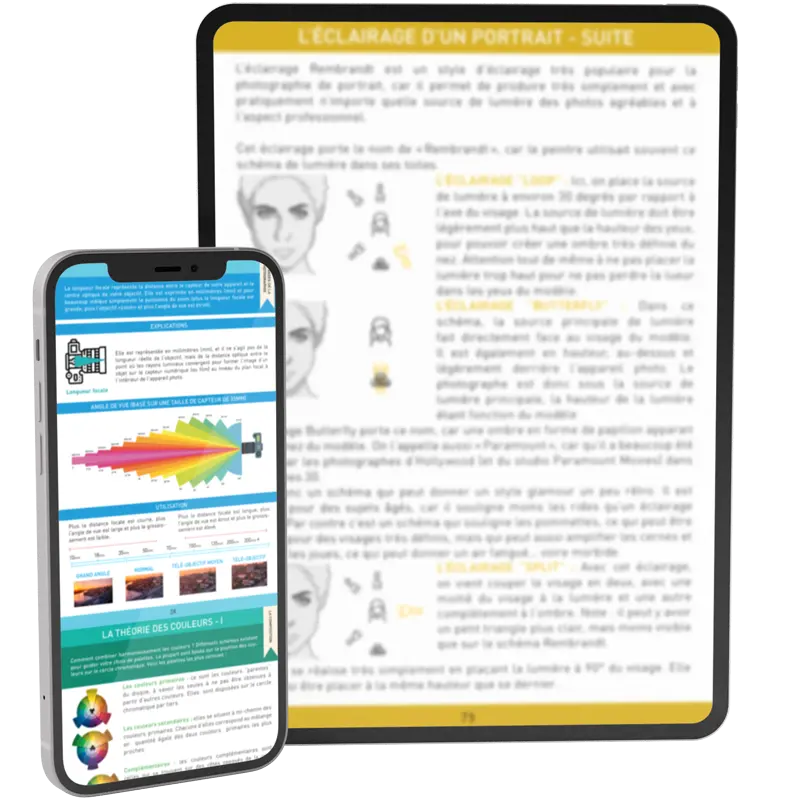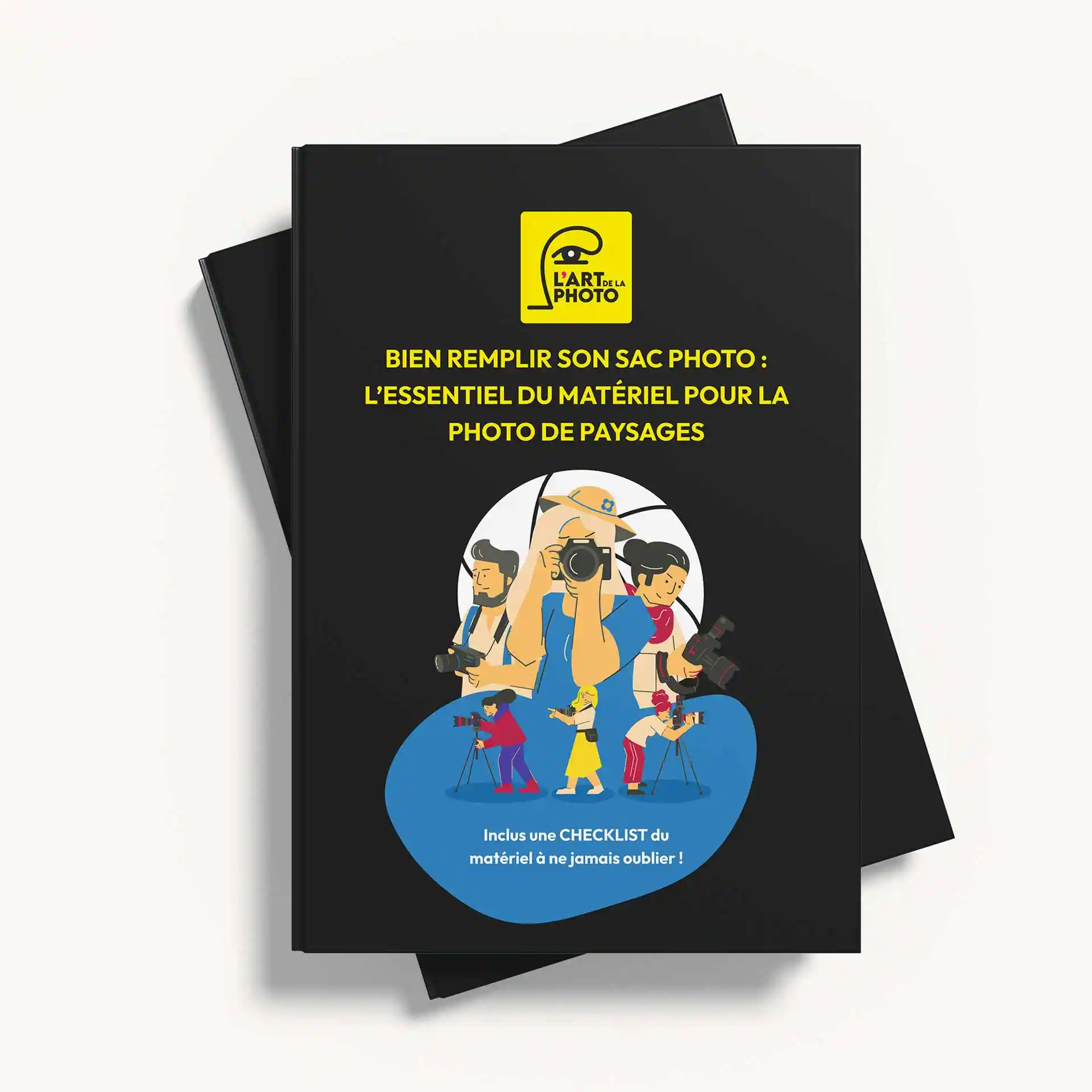Octobre 2023
La technologie d’IA générative tant attendue de Luminar Neo est enfin disponible ! Découvrez la principale fonctionnalité de la mise à jour Luminar Neo 1.15.0 et les autres améliorations apportées à cette version.
En exclusivité pour les abonnés Luminar Neo et les détenteurs du Pass “Parcours Créatif 2023/24” :
la Gomme générative est désormais disponible dans Luminar Neo ! Notre outil d’effacement nouvelle génération vous permet non seulement de supprimer les éléments parasites de vos images, mais aussi de remplacer ces zones à l’aide d’outils prenant en compte le contenu, afin d’obtenir une composition ciblée et exempte de toute perturbation. La Gomme générative préserve l’intégrité de vos photos en comblant intelligemment les espaces vides avec des textures et d’autres éléments correspondant à la zone environnante. Effacez en toute transparence les personnes ou les animaux, les déchets, les panneaux de signalisation, les véhicules, les graffitis, les éléments de construction et autres objets secondaires, afin que rien ne vienne perturber la beauté de votre composition.
Pour tous les détenteurs de Luminar Neo :
Par ailleurs, Luminar Neo 1.15.0 prend en charge de nouveaux appareils photo, notamment le Canon EOS R100, Fujifilm GFX 100 II, Panasonic Lumix DC-G9 II, Sony A6700, Sony A7CR et Sony A7C II.
Pour ne pas déroger à la règle, nous avons détecté et corrigé quelques bugs, afin de vous offrir la meilleure expérience possible de Luminar Neo. Installez la mise à jour dès aujourd’hui pour profiter pleinement de votre travail d’édition !
Profitez de 10 euros de remise avec le code LARTDENEO !
RÉDUCTION EXCLUSIVE : Utilisez le code « LARTDENEO » et profitez d’une réduction de 10 € pour l’achat de LUMINAR NEO.
Luminar Neo est un puissant éditeur d’images pour Mac et Windows, alimenté par des technologies d’IA qui peuvent simplifier les tâches complexes d’édition de photos, les rendant rapides et amusantes. Avec ses outils alimentés par l’IA et son interface facile à utiliser, Luminar Neo est la version la plus attendue de l’année — est-elle à la hauteur de son succès ?
Il y a encore beaucoup de confusion autour du chevauchement des fonctionnalités de Luminar Neo avec celles de Luminar AI, sorti seulement un an plus tôt.
Dans sa dernière version, Neo présente un ensemble solide de fonctionnalités qui lui permettent de prendre de l’avance sur son prédécesseur, mais il lui manque encore des fonctionnalités qui lui permettraient de s’en détacher complètement.
En dehors de toutes ses fonctionnalités d’IA tape-à-l’œil, les photographes trouveront-ils vraiment que Luminar Neo est une application d’édition utile, ou est-elle destinée à être un gadget éphémère pour la génération Instagram ?
Dans ce test, nous répondons à toutes les questions les plus courantes pour vous aider à décider si Luminar Neo est fait pour vous.
Les fonctionnalités IA de Luminar Neo
Parmi les principales fonctionnalités IA, on peut citer la capacité de raviver une photo, de remplacer le ciel, de supprimer les lignes électriques et les taches de poussière, et d’effectuer diverses améliorations de portraits en quelques clics.
L’attrait principal de Luminar Neo est la possibilité pour un novice d’effectuer des tâches de retouche photo extrêmement complexes en quelques clics. Il est également utile pour les photographes plus expérimentés qui souhaitent gagner du temps ou expérimenter la retouche d’images.
En plus de cette intelligence artificielle, Luminar Neo fournit une solide sélection d’outils d’édition de base qui rivalisent avec d’autres éditeurs d’images populaires.
De nombreux préréglages sont fournis (et d’autres sont disponibles en téléchargement/achat), qui appliquent des effets photo instantanés aux images pour en modifier l’aspect — l’IA reconnaît l’image et suggère des préréglages appropriés « pour cette photo » pour gagner du temps.
Luminar Neo s’associe à Luminar Share, une application mobile pour iPhone et Android qui vous permet de transférer sans fil les images de votre smartphone pour les retoucher dans le logiciel de bureau Neo, ou vice versa pour les partager sur votre réseau social préféré.
Vous pouvez également installer Neo en tant que plugin pour Photoshop et Lightroom Classic, ce qui lui permet de se charger à partir de leurs interfaces respectives.
C’est très pratique si vous souhaitez continuer à utiliser les fonctionnalités de bibliothèque de votre catalogue LRC existant, tout en profitant des outils d’IA de Neo, par exemple.
Luminar Neo et extensions
Contrairement aux versiones précédentes, Luminar Neo est construit sur un nouveau socle « modulaire », ce qui signifie que les mises à jour des fonctionnalités importantes peuvent être intégrées au socle initial et aux fonctionnalités de base plus facilement et plus régulièrement qu’auparavant.
En publiant des extensions, Skylum a déclaré qu’ils réalisent la vision principale de Luminar Neo de devenir une plateforme créative unique pour les photographes.
Pour l’instant, le pack d’extensions 2022 comprendra HDR Merge, Noiseless AI, Upscale AI et AI Background Removal, avec 3 autres extensions qui arriveront avant la fin de l’année.
Luminar Neo (Mise à jour Septembre 2022)

Skylum a publié Luminar Neo en février 2022 avec l’intention de fournir des mises à jour fréquentes.
Ce test de Luminar Neo est basé sur la dernière version 1.0.6, qui a été publiée le 12 mai 2022, avec Mask AI, Histogram et des corrections de bugs.
Il a également été mis à jour pour inclure des informations sur les dernières extensions de Luminar, lancées en juillet 2022.
Installation et configuration
Après avoir téléchargé et lancé le programme d’installation de Luminar Neo, vous avez la possibilité d’installer Neo en tant que plugin pour Photoshop et Lightroom Classic (si vous êtes déjà un utilisateur Adobe).
Curieusement, vous ne pouvez plus installer de plugins tiers dans Luminar Neo (comme Topaz Gigapixel, pour les agrandissements), ce que vous pouviez faire avec Luminar AI. Espérons que nous verrons cela dans une future mise à jour.
Le programme occupe 2,84 Go d’espace sur le disque dur de mon Mac, ce qui semble moyen par rapport à d’autres éditeurs de photos.
Lorsque l’installation est terminée et que vous avez créé un compte Skylum, un code QR vous est montré qui installe l’application mobile compagnon Luminar Share.
Importation et navigation d’images

L’importation de photos dans Luminar Neo est simple et rapide en cliquant sur le bouton Ajouter des photos : vous choisissez un dossier ou une sélection de photos sur votre disque dur, vous cliquez sur Ajouter et tout apparaît immédiatement dans votre catalogue Luminar.
Il est important de noter que les photos ne sont pas vraiment « importées » dans Luminar Neo — elles sont en fait « référencées » dans leur emplacement d’origine, un peu comme dans un navigateur de fichiers. Cela présente certains avantages et inconvénients distincts.
Le principal inconvénient de cette expérience de navigateur de fichiers est que les photos doivent exister quelque part en dehors de Neo, sinon elles apparaissent comme « manquantes ».
Cela signifie que vous ne pouvez pas importer d’images dans Neo à partir de la carte mémoire de votre appareil photo, sauf si :
- Vous êtes prêt à laisser la carte dans le lecteur de carte jusqu’à ce que vous ayez terminé les images.
- Vous transférez d’abord les images sur votre disque dur, puis ajoutez les photos à Neo à partir de ce nouvel emplacement.
En gros, lorsque vos photos sont déplacées ou supprimées sur votre disque dur (externe à Luminar Neo), la même chose se produit dans Neo.
En revanche, si vous supprimez une image depuis Luminar Neo, elle est ajoutée à la « corbeille Luminar », l’image originale restant intacte en dehors de Neo.
Un logiciel tel que Lightroom, en revanche, utilise un processus d’importation d’images qui crée une version dupliquée du fichier dans un catalogue séparé.
Pour de nombreux photographes, l’approche de la gestion des fichiers par le navigateur de Luminar Neo sera une bouffée d’air frais — le temps d’attente pour que les photos apparaissent dans le logiciel, prêtes à être éditées, est proche de zéro.
Cependant, pour les photographes professionnels qui ont besoin d’un moyen direct de transférer des images de leur carte SD vers un logiciel d’édition, Luminar Neo n’est pas le meileur choix.
Il convient également de noter que vous pouvez ajouter des photos à partir de disques durs externes ou même de systèmes de stockage en réseau (NAS), mais dès que vous détachez les dispositifs, Neo ne sera plus en mesure de les afficher.
Organisation des photos
Si on met de côté les restrictions sur l’importation à partir de dispositifs/emplacements non amovibles, la simplicité de la gestion des photos dans Luminar Neo est remarquable.
À gauche de l’écran, le module « Catalogue » se compose de 5 emplacements qui se mettent à jour automatiquement en fonction de vos actions :
- Toutes les photos
- Modifications d’une seule image
- Récemment ajoutées
- Modifié récemment
- Corbeille
En passant la souris sur chaque titre, on peut voir le nombre d’images de la catégorie, et « Récemment ajoutées » et « Récemment modifiées » offrent des menus déroulants qui révèlent les dates auxquelles les actions ont été effectuées.
En dessous, le niveau « Dossiers » abrite tout dossier de votre disque dur que vous ajoutez à Luminar Neo.
Enfin, il y a les « Albums », qui se comportent de manière similaire aux Collections de Lightroom, vous permettant de compiler des collections de diverses images qui existent déjà dans votre catalogue Neo.
Vous pouvez ajouter plusieurs photos à un album ou en créer un nouveau en les sélectionnant toutes et en faisant un clic droit pour faire apparaître les options. Curieusement, vous ne pouvez pas glisser et déposer les photos dans le panneau Albums pour créer de nouveaux albums.
Interface du catalogue

Quand vous êtes en vue unique, le reste des photos s’affichent dessous et un clic droit sur les photos révèle diverses options :
- Définir le drapeau
- Ajustements
- Exporter
- Partager
- Ouvrir dans
- Aller à
- Créer un album
- Déplacer vers la corbeille de Luminar
- Afficher dans le Finder
En plus de ce qui est explicite, « Définir le drapeau » vous permet de favoriser, de rejeter ou de démarquer, en utilisant les mêmes touches de raccourci que Lightroom, et « Ajustements » vous permet de synchroniser, de copier ou de coller toute modification d’image effectuée sur d’autres photos.
L’option « Ouvrir dans » vous permet d’ouvrir la photo dans diverses applications que vous possédez peut-être déjà : Photoshop, Lightroom, Photos, Elements et Aurora HDR.
Il y a également une icône en forme de cœur pour les favoris, un « X » pour les rejeter et une icône en forme d’œil qui affiche une version « avant » (non éditée) de votre image.
Un léger inconvénient est l’étroitesse frustrante de la barre de défilement latérale, qui ne s’affiche que partiellement lorsque vous déplacez la molette de votre souris.
Interface des préréglages

À côté du module « Catalogue » se trouve « Préréglages » — en cliquant dessus, on découvre une sélection de vignettes aux titres quelque peu ambigus, tels que « Expérimental » et « Influenceur ».
Ces préréglages étaient la fonctionnalité phare de Luminar AI (nommée « Templates »), qui promettait d’épargner des heures de manipulation des curseurs pour obtenir le look souhaité.
Les préréglages « suggérés » sont le premier avant-goût de l’intelligence artificielle qui vient à votre secours dans Luminar Neo, en prédisant en un clic le « look » qui compléterait le mieux votre photo, en fonction de son contenu.
En pratique, si votre photo contient une personne, « Pour cette photo » affichera les préréglages les mieux adaptés à la photographie de portrait. Si la photo représente un paysage, la suggestion de l’IA affichera des préréglages tels que « Scenery », « Sunsets » ou « Easy Landscapes ».
En cliquant sur chaque catégorie principale de préréglages, vous accédez à d’autres préréglages associés, et c’est ainsi que commence le processus de test.
Plutôt que de compliquer le processus d’édition de photos, le panneau des préréglages de Luminar Neo semble avoir été conçu pour encourager l’expérimentation — « Influencer », « Cozy Den » et « Winter Refuge » ne signifient rien tant qu’ils ne sont pas cliqués.
Vous n’aimez pas l’effet ? Il suffit de cliquer sur la flèche pour revenir à l’original, ou de cliquer sur l’icône en forme de cœur pour l’ajouter à vos préréglages favoris.
Bizarrement, il n’y a pas d’option permettant d’affiner les préréglages dans Luminar Neo, comme c’était le cas dans Luminar AI — soit vous appliquez le préréglage dans son intégralité…, soit vous ne le faites pas.
La possibilité d’atténuer les effets d’un préréglage serait une fonctionnalité bienvenue, et nous espérons qu’elle sera ajoutée à Neo dans une prochaine mise à jour.
Interface d’édition
Le module « Edit » abrite tous les outils d’édition manuels et automatisés de Luminar Neo. Dans son panneau « Tools », vous trouverez les éléments suivants :




Outils de base :
- Développement
- Effacer
- Structure AI
- Couleur
- Noir et blanc
- Détails
- Dénaturer
- Paysage
- Vignette
Créatif :
- Rééclairage AI
- Atmosphère AI
- Rayons de soleil
- Spectaculaire
- Ambiance
- Virage
- Mat
- Mystique
- Eclat
- Grain de film
Portrait :
- Portrait Bokeh AI
- Visage AI
- Peau AI
- Corps AI
- Surexposition dynamique (High Key)
Professionnel :
- Supercontraste
- Harmonie des couleurs
- Densité +/-
- Cloner
Lorsqu’on clique sur chacun des outils, plusieurs curseurs et sous-menus apparaissent.
Tout ce qui est doté d’un curseur vous invite à expérimenter, les sous-menus partiellement cachés contenant des options à utiliser lorsque vous êtes plus à l’aise avec les fonctionnalités de base de chaque outil.
Ceux qui viennent d’un logiciel de retouche photo plus orienté vers les photographes professionnels peuvent déplorer l’organisation des outils, mais si vous êtes novice en matière de retouche photo, la disposition est conviviale et devient rapidement familière,
À côté d’« Outils » se trouve le panneau « Modifications », qui est en quelque sorte l’outil « Historique » de Lightroom et qui garde la trace de chaque modification apportée à l’image.
Vous disposez également d’une autre icône d’œil pour un avant/après, d’une flèche de retour en arrière pour annuler chaque modification spécifique, et d’une icône de stylo, qui vous permet d’effectuer des ajustements locaux comme la création de masques pour ajouter/supprimer des effets.
Une chose que j’ai trouvé plutôt déroutante est le fait que tout préréglage que vous appliquez à votre image sera affiché dans le panneau « Modifications », divisé en étapes individuelles de l’édition.
Par exemple, le préréglage noir et blanc « Nighthawks » applique « Noir et blanc », « Détails », « Amélioration AI », « Structure AI », « Visage AI », « Débruitage et développement » — je suppose que cela peut changer légèrement en fonction du contenu de la photo.
Bien que cela permette un certain contrôle granulaire sur le préréglage, il est difficile de dire quelles différences les modifications individuelles ont réellement apportées à votre image.
Vous trouverez également l’option « Couches ». En cliquant sur l’icône +, vous découvrirez une sélection de superpositions que vous pouvez ajouter à votre image pour produire divers effets : « Flares », « Fuites de lumière », « Sparklers » et « Stardust Bokeh ».
Vous pouvez également charger n’importe quelle image de votre disque dur pour l’utiliser comme couche pour un effet de double exposition. L’opacité et le mode de fusion de chaque couche peuvent être modifiés pour obtenir l’effet souhaité.
Ceux qui espèrent une véritable expérience d’édition basée sur les calques, comme Photoshop ou ON1 Photo RAW, seront déçus, mais si tout ce que vous voulez est un moyen simple d’expérimenter avec vos photos, Neo est à la hauteur.
Outils d’édition standard

Pour les photographes qui aiment adopter une approche manuelle de l’édition de leurs photos, le panneau Développer est l’endroit où tout commence — « Exposition », « Hautes lumières » et « Ombres » sont familiers, tandis que « Contraste intelligent » est unique à Luminar, contrôlant à la fois les hautes lumières et les ombres en tandem pour donner à votre image un bel effet.
En dessous, « Noirs et Blancs », « Courbes », « Netteté », « Réduction du bruit » et « Transformation » sont explicites, tandis que « Couleur » fait référence à la température et à la balance des blancs, et « Optique » corrige la distorsion de l’objectif et le vignettage.
(Selon un représentant de Skylum qui a parlé à PCMag, Luminar Neo comprend une base de données de profils d’objectifs et d’appareils photo qui sont utilisés dans les coulisses pour ces diverses corrections optiques. Pour tout ce qui n’existe pas dans la base de données, il utilise des algorithmes généraux).
Dans le panneau « Développer », on trouve un mélange d’outils alimentés par l’IA et d’outils standard plus familiers comme « Vignette » et « Détails ».
La rubrique « Couleur » est également présente, mais elle traite de la « Saturation », de la « Vibrance » et de la suppression des reflets de couleur.
L’option « Effacer » contient deux des derniers outils de Luminar Neo dans son menu déroulant : ces deux outils fonctionnent de la même manière que l’outil de traitement des taches de Photoshop, mais sans clics supplémentaires.
L’outil « Paysage », qui vous permet de déhaser une photo, de donner l’illusion d’une photo prise à l’heure dorée et même d’améliorer le feuillage d’une scène, est également intéressant.
L’étiquetage explicatif des outils est une tentative de Skylum de rendre le processus de retouche photo plus accessible au commun des mortels. Alors que dans Lightroom, il faut jouer avec la température des couleurs, la clarté et divers autres outils pour obtenir un effet d’heure dorée, dans Luminar Neo, vous pouvez obtenir le même résultat en un seul clic.
Le panneau « Creative » contient des outils que vous devez vraiment expérimenter pour comprendre leur effet.
Mon outil préféré est l’outil « Rayons de soleil », qui m’épate toujours, bien qu’il ait plusieurs années. La possibilité de placer un soleil réaliste dans votre image et de faire en sorte que les rayons du soleil enveloppent ou traversent les objets comme si la scène entière était en trois dimensions est tout simplement incroyable.
Le panneau « Portrait » contient principalement des outils d’IA, et enfin, le panneau « Professionnel », abrite « Supercontraste » et « Harmonie des couleurs ».
Supercontraste vous permet de régler individuellement le contraste des hautes lumières, des tons moyens et des ombres, puis d’utiliser les curseurs d’équilibre pour affiner le réglage.
Harmonie des couleurs traite de la « Brillance » et de la « Chaleur », qui semblent similaires à la « Saturation » et à la « Température de couleur » que l’on trouve ailleurs dans le panneau.
Sous cette rubrique, vous avez « Contraste des couleurs », « Chaleur des couleurs divisée » et « Équilibre des couleurs », qui vous permet de régler séparément les couleurs dans les ombres, les tons moyens ou les hautes lumières.
Outils d’édition de l’IA
Il est déroutant de voir à quel point la manipulation complexe de photos est devenue incroyablement simple et réaliste.
En bref, Luminar Neo offre une suite d’outils d’édition RAW non destructifs alimentés par l’intelligence artificielle qui vous permet d’effectuer des tâches d’édition complexes en quelques clics seulement.
Voici la sélection actuelle des outils d’IA :
- Masque AI
- Suppression de l’arrière-plan des portraits AI (Nouveau !)
- Recadrage AI
- Améliorer AI
- Structure AI
- Éclairage AI
- Ciel AI
- Atmosphère AI
- Portrait Bokeh AI
- Visage AI
- Peau AI
- Corps AI
J’ai testé tous les outils disponibles et je peux confirmer qu’ils fonctionnent exceptionnellement bien dans la majorité des cas.
Avec Luminar Neo, vous pouvez réaliser tout cela en quelques clics — parfois en un seul.
Parmi tous les outils d’IA, Sky AI reste mon préféré et le plus impressionnant. Que votre photo soit un paysage pur ou une scène urbaine avec des gens et des bâtiments, Neo fait un travail époustouflant en changeant le ciel et en ré-éclairant la scène en conséquence.
Je suis également impressionné par les outils d’amélioration des portraits, qui permettent d’effectuer des retouches sur les visages et les corps qui pourraient rivaliser avec les meilleurs retoucheurs professionnels.
Je peux imaginer que les fonctions de manipulation des portraits soient utiles pour modifier rapidement des selfies à partager sur les réseaux sociaux — des choses comme blanchir les dents, lisser la peau ou même changer la couleur des yeux peuvent être réalisées en quelques secondes avec Luminar Neo.
Outre la possibilité d’affiner les visages, d’assombrir les lèvres et de blanchir les dents, l’application de loin la plus utile à mon avis est la possibilité de contrôler la lumière du visage, même dans les photos de plusieurs personnes — c’est incroyablement utile pour moi lorsque je modifie des groupes, le logiciel contrôlant la luminosité de chaque visage sur la photo.
Un autre outil génial, exclusif à Luminar Neo, est la fonction Portrait Bokeh AI, qui utilise l’IA pour reconnaître le(s) sujet(s) de votre photo et le(s) séparer de l’arrière-plan afin d’appliquer un faux bokeh (en rendant l’arrière-plan flou).
Portrait Bokeh AI est utile pour les photographes qui ne possèdent pas d’objectifs « rapides » coûteux, ou lorsqu’ils photographient des groupes, comme dans l’exemple ci-dessus, où l’utilisation d’une grande ouverture rendrait normalement certains des sujets flous.
Une autre caractéristique clé de la dernière version de Luminar Neo est la très attendue Mask AI, qui permet de détecter jusqu’à 9 éléments distincts dans une photo : personnes, ciel, architecture, transport, eau, flore, montagnes, sol naturel et sol artificiel.
Dans d’autres logiciels d’édition, le masquage implique un processus fastidieux consistant à « peindre » manuellement des zones avec un pinceau de masquage. Ce n’est plus nécessaire dans Luminar Neo, car l’IA de masquage le fait automatiquement pour vous… mais avec des résultats mitigés.
En pratique, j’ai trouvé que l’outil faisait un travail parfois très bon et parfois moins pour identifier les éléments d’une photo.
En cliquant sur chacun des éléments pour afficher le masque, on constate d’autres incohérences : si le sujet et le ciel sont parfaitement identifiés, les autres éléments ne sont pas aussi précis.
C’est là que les outils manuels entrent en jeu, les nouveaux masques de dégradé et radiaux utilisés conjointement avec le pinceau ordinaire vous permettant d’affiner le tout.
J’aime la direction que prend le logiciel Mask AI, mais j’admets qu’il y a encore du chemin à parcourir. Il fait un travail décent lorsque la photo contient des éléments très distincts, mais bien sûr, ce n’est pas toujours le cas en photographie.
Une caractéristique intéressante de Mask AI est la possibilité de copier et de coller des ajustements sur des images ultérieures, le masque n’appliquant les ajustements qu’aux mêmes zones masquées — c’est-à-dire qu’il reconnaît intelligemment le même élément dans chaque photo.
L’outil de suppression de l’arrière-plan, niché dans le panneau « Propriétés du calque », est une autre nouveauté intéressante. Il suffit de sélectionner l’outil « Arrière-plan de portrait », puis de cliquer sur « Supprimer ».
Selon la complexité de votre scène, cet outil peut faire un bon travail en supprimant l’arrière-plan. Tout ce qui échappe à l’IA peut être ajouté ou soustrait à l’aide du pinceau de raffinement.
Lorsque vous êtes satisfait du résultat, vous pouvez exporter l’image finale au format PNG, puis la réimporter en tant qu’image dans le panneau Calques. Une fois qu’elle y est, vous pouvez faire glisser et déposer le PNG sur n’importe quelle autre photo de votre choix, créant ainsi un nouvel arrière-plan pour votre sujet.
Exportation et partage
Une fois que vous avez fini d’éditer vos photos, vous vous demandez peut-être ce qu’il faut faire ensuite — comment faire sortir vos photos de Luminar Neo ?
La réponse se trouve dans un minuscule bouton de partage situé dans le coin supérieur droit de Neo — en cliquant dessus, vous découvrirez 4 options de partage : Disque, Messages, Courrier ou Partager sur le périphérique via l’application compagnon.
Je ne comprends pas pourquoi Skylum a choisi de ne pas inclure toutes ces options dans un module d’exportation dédié.
Une autre omission bizarre est un module d’impression dédié — la seule façon d’imprimer des images à partir de Luminar Neo est de cliquer sur Fichier > Imprimer dans le menu supérieur, qui exporte votre image choisie vers l’application d’impression par défaut de votre ordinateur.
Après avoir rendu vos photos incroyables avec tous les outils d’IA, vous vous demandez pourquoi Skylum n’est pas aussi enthousiaste que vous pour les partager ou les imprimer !
Pour les photographes professionnels ou amateurs, l’incapacité de contrôler les paramètres d’exportation ou le processus d’impression sera un obstacle.
Cependant, de nombreux photographes s’en moquent. Il s’agit d’un processus simple et, en fin de compte, vous pouvez toujours sortir vos photos de Neo pour les stocker, les partager ou les imprimer.
L’option « Partager sur le périphérique » est étrange. Vous êtes invité à scanner un code QR avec votre téléphone pour connecter l’application Luminar Share au logiciel Neo.
À partir de là, vous pouvez « envoyer des photos à Luminar Neo » ou « mettre en miroir Luminar Neo » — cette dernière option vous permet de voir en temps réel les modifications que vous apportez à votre image.
Au début, j’ai considéré l’application compagnon comme totalement inutile, mais avec le temps, j’ai compris son intérêt pour les Instagrammeurs en particulier, car elle permet de partager les créations de Luminar Neo sur Instagram en moins d’étapes. C’est aussi un moyen direct et pratique de transférer sur Neo toutes les images prises sur votre téléphone.
Performances
Depuis que j’ai testé une version d’accès anticipé boguée et d’une lenteur frustrante pour mon premier test de Luminar Neo, je dois dire que les choses se sont grandement améliorées.
Cependant, il y a encore quelques problèmes de vitesse, notamment lorsque vous appliquez des préréglages ou que vous utilisez pour la première fois l’un des outils d’IA gourmands en ressources processeur.
On nous avait promis une expérience beaucoup plus rapide avec Luminar Neo par rapport à ses prédécesseurs. Si j’admets que les outils d’IA sont certainement plus rapides que Luminar AI, il y a encore de la place pour l’amélioration.
En cliquant sur « Sky AI », par exemple, il faut attendre quelques secondes pour que le nouveau ciel soit ajouté. Cependant, tous les ciels suivants sont insérés presque instantanément.
Le moteur d’imagerie de Luminar Neo a besoin de quelques secondes pour analyser le contenu de votre photo – une fois cette opération terminée, apporter diverses modifications dans le même outil est un processus relativement rapide et fluide.
Lors du test, j’ai utilisé le moniteur d’activité de Mac OS pour voir ce qui se passe sous le capot de Luminar Neo, et bien sûr, les outils d’IA provoquent un pic d’utilisation du CPU, qui se dissipe rapidement à des niveaux normaux.
Comme les pics d’utilisation du CPU sont de courte durée (2 à 4 secondes), ils n’affectent pas la stabilité des applications que vous pouvez avoir en arrière-plan. Cependant, ces pics peuvent être à l’origine de plantages occasionnels du logiciel, comme c’est le cas pour Lightroom et tout autre logiciel d’édition gourmand en ressources processeur.
Une chose que j’aimerais voir dans Luminar Neo est une sorte d’indication que le logiciel traite une tâche — il peut être assez déconcertant d’attendre sans savoir si quelque chose se passe réellement. Une simple roue qui tourne sur le curseur suffirait.
En dehors des fonctions d’IA, tout le reste fonctionne bien, avec une bonne réactivité et des transitions fluides.
Il y a peu ou pas de retard lorsqu’on passe d’un module à l’autre (catalogue, préréglages, édition), ce qui est un problème pour Lightroom.
L’ajout d’images à Luminar Neo est rapide comme l’éclair, bien que vous deviez attendre une seconde pour le rendu de l’image si vous voulez la modifier.
Dans l’ensemble, tant que votre ordinateur respecte et, de préférence, dépasse la configuration minimale requise, l’utilisation de Neo est beaucoup moins frustrante qu’auparavant.
Extensions

Un avantage clé de Luminar Neo par rapport à ses versions précédentes est qu’il est construit sur un cadre modulaire — ce qui signifie que Skylum peut fournir des mises à jour significatives au logiciel de base avec des extensions, un peu comme les plugins tiers le font avec d’autres logiciels d’édition.
Un exemple récent de ceci est l’extension « HDR Merge » qui vous permet de créer des images à haute plage dynamique à partir de 10 images bracketées, ou de simuler l’effet en augmentant la plage dynamique d’une seule photo.
Parmi les autres fonctionnalités, citons l’alignement automatique de plusieurs images lorsque vos prises de vue sont légèrement désalignées (utile pour les photos prises à la main) et la réduction des images fantômes lorsqu’un objet en mouvement se trouve dans une photo fixe.
La photographie HDR est une technique populaire pour les photographes de paysages, d’architecture et d’immobilier en particulier, ou pour quiconque souhaite faire ressortir les détails de photos de nuit sous-exposées ou affiner des images présentant des problèmes d’exposition.
Comme la fonctionnalité de fusion est logée dans Neo, vous pouvez toujours profiter de tous les autres outils d’édition de Neo après avoir produit votre image HDR.
HDR Merge ne fonctionne que comme une extension payante dans Luminar Neo — pour l’activer, vous devez cliquer sur le bouton d’extension près du logo Luminar. Une fois achetée, elle se trouve dans le panneau latéral du module Catalogue.
Vous pouvez en savoir plus sur l’extension HDR Merge et les différentes façons de l’obtenir ici.
L’extension suivante est Noiseless AI, qui aide à contrôler et à supprimer le bruit numérique des images à haute sensibilité ISO ou de celles prises en basse lumière. Elle est disponible en précommande dès maintenant, avec 4 autres extensions qui arriveront en novembre et une en décembre.
Cela vaut-il la peine d’acheter Luminar Neo ?
Oui si :
Vous voulez gagner du temps dans l’édition de photos — on ne peut nier l’utilité des outils d’IA dans Lumianr Neo. Il n’y a pas de moyen plus simple et plus rapide d’effectuer certains montages complexes, et les préréglages en un clic rendent vos photos indéniablement plus belles.
Vous ne voulez pas payer un abonnement à Adobe — si Luminar Neo ne remplace absolument pas Lightroom ou Photoshop, il offre bon nombre de leurs outils et plusieurs qui n’existent sur aucune de ces plateformes.
Luminar Neo peut être acheté pour le même prix qu’un abonnement Adobe de quelques mois, ce qui en fait un excellent rapport qualité-prix.
Vous trouvez Photoshop trop compliqué — là encore, il s’agit de programmes très différents, mais Neo peut vous aider à effectuer en quelques secondes des retouches d’images complexes qui vous prendraient des heures dans Photoshop.
Vous voulez vous amuser avec vos retouches photo – Neo vous permet de vous amuser. L’interface encourage l’expérimentation et l’étiquetage des outils est le plus souvent simple et auto-explicatif.
Vous êtes un grand utilisateur d’Instagram et vous avez besoin d’un moyen simple de peaufiner et de partager vos photos.
Non si :
Vous avez besoin d’outils de gestion de photos puissants — Neo est plus un navigateur de photos qu’un gestionnaire de photos. L’absence de mots-clés, d’étiquetage et d’outils de tri en fait un produit à éviter pour les professionnels qui ont besoin de cette fonctionnalité.
Vous avez besoin de diverses options d’impression. Vous ne pouvez contrôler les tailles d’impression qu’à partir de l’application d’impression par défaut de votre ordinateur.
Vous avez besoin d’une application d’édition mobile intégrée : si vous pouvez transférer sans fil des images de Luminar Neo vers l’application pour smartphone, vous ne pouvez pas faire grand-chose d’autre avec. On est loin de l’excellente application Lightroom Mobile.
Vous possédez déjà Luminar AI — il n’est pas nécessaire de le mettre à niveau à ce stade, à moins que vous n’ayez vraiment besoin de l’un des outils susmentionnés qui font défaut à l’ancien logiciel.
Vous ne disposez pas d’un PC ou d’un Mac puissant — vérifiez la configuration minimale requise ci-dessous. Si vous ne les respectez pas, l’expérience d’édition sera ratée.
Les alternatives à Luminar NEO
Lumina AI — il est légèrement moins cher que Neo, mais ne dispose pas des dernières fonctionnalités telles que le nouvel outil puissant de suppression de l’arrière-plan des portraits. La plupart des gens pensent qu’AI sera finalement abandonné au profit de Neo, qui héritera de toutes ses fonctions existantes.
Adobe Photoshop — un puissant éditeur de graphiques vectoriels et un manipulateur d’images dont la courbe d’apprentissage est raide. Photoshop peut remplacer les ciels et effectuer des retouches de portraits comme Neo, mais il est beaucoup moins convivial et nécessite également un abonnement mensuel.
GIMP — une alternative gratuite et open source à Neo, avec une interface plutôt dépassée et sans outils d’IA. Il n’est pas non plus adapté à l’édition par lots ou à la gestion d’une photothèque.
Lien utile : Les 20 meilleurs logiciels de retouche photo gratuits et payants
FAQs
Quelle est la configuration requise ?
Mac :
- MacBook, MacBook Air, MacBook Pro, iMac, iMac Pro, Mac Pro, Mac mini, début 2010 ou plus récent
- Processeur Intel® Core™ i5 ou supérieur
- Mémoire 8 Go de RAM ou plus (16+ Go de RAM sont recommandés)
- macOS 10.14.6 ou supérieur. IMPORTANT : macOS 10.13 n’est pas pris en charge.
- Disque dur 10 Go d’espace libre ; SSD pour de meilleures performances.
- Affichage 1280×768 ou supérieur
Windows :
- PC matériel sous Windows avec souris ou périphérique d’entrée similaire.
- Processeur Intel® Core™ i5 ou supérieur, AMD Ryzen™ 5 ou supérieur
- Cartes graphiques compatibles Open GL 3.3 ou supérieur
- Mémoire 8 Go de RAM ou plus (16+ Go de RAM sont recommandés)
- Système d’exploitation Windows 10 version 1909 ou supérieure (uniquement les systèmes d’exploitation 64 bits).
- Disque dur 10 Go d’espace libre ; SSD pour de meilleures performances
- Affichage 1280×768 ou mieux
Quelles sont les langues prises en charge ?
- Anglais
- Allemand
- Espagnol
- Français
- Portugais
- Italien
- Chinois simplifié
- Chinois traditionnel
- Coréen
- Japonais
- Néerlandais
Plus d’informations ici.
Combien coûte Luminar Neo ?
Luminar Neo est disponible en 3 formules : un abonnement mensuel à 9.95€/mois (soit 119€/an) ou 109€ avec le code LARTDENEO, un abonnement annuel à 79€/an ou 69€ avec le code LARTDENEO et en achat unique à 119€ à vie (mais sans les extensions).
Toutes les options sont assorties d’une garantie satisfait ou remboursé de 30 jours.
Vous pouvez choisir entre 1 ou 2 « sièges », ce qui vous permet d’utiliser Neo sur 1 ou 2 ordinateurs.
Il existe d’autres formules qui incluent une adhésion à Luminar X, le pack d’extensions et divers préréglages en cadeau — comme les offres changent fréquemment, vous pouvez consulter les offres ci-dessous pour voir exactement ce qui est disponible aujourd’hui.